안녕하세요, 덥제입니다.
오늘은 무료툴을 활용하여 이미지 업스케일링 하는 방법을 다뤄 볼까 합니다.
시작해볼까요 ! HERE WE GOGO!!

일단, 개념부터 살짝 알고 가실게요!
이미지는 크게 두 가지 종류로 나눌 수 있는데요,
벡터 이미지와 래스터 이미지입니다.
벡터 이미지(Vector Image)
벡터 이미지는 도형과 선들로 구성된 이미지로, 크기를 조절해도 선명도가 유지됩니다.
이런 특징 덕분에 디자인 작업에 자주 사용되죠.
로고, 아이콘, 일러스트 등이 대표적인 예입니다. 벡터 이미지 파일 형식으로는 AI, EPS, SVG 등이 있어요.
간단히 말하자면, 벡터 이미지는 크기를 조절해도 선명한 이미지를 유지할 수 있어 디자인 작업에 적합합니다.
그래서 이미지 벡터화를 할 수 있으면 해주는게 좋습니다.
래스터 이미지(Raster Image)
반면 래스터 이미지는 색상 정보를 가진 점인 픽셀들의 배열로 이루어져 있습니다.
픽셀의 개수와 밀도가 이미지의 해상도를 결정하죠.
그래서 래스터 이미지는 크기를 조절하면 픽셀이 늘어나거나 줄어들어 이미지가 흐릿해질 수 있습니다.
사진, 스캔한 이미지, 웹 이미지 등이 이에 해당합니다.
래스터 이미지 파일 형식으로는 JPEG, PNG, GIF, BMP 등이 있습니다.
간단히 말하자면, 래스터 이미지는 픽셀 배열로 이루어져 크기 조절 시 이미지가 흐릿해질 수 있어 사진이나 웹 이미지 등에 적합합니다.
그 중 PNG 파일의 이미지를 확대하더라도 안 깨지게 하는 것은 어려울 수 있습니다. 이미지의 해상도가 높을수록 확대 시에도 선명도가 유지되지만, 일정한 크기 이상으로 확대하면 픽셀이 눈에 띄게 되어 이미지가 깨진 것처럼 보일 수 있습니다.
그러나 이미지 업스케일링 기술을 사용하면, 이미지를 확대할 때 품질을 최대한 유지할 수 있습니다.
인공지능 기반의 업스케일링 알고리즘은 이미지의 패턴과 구조를 분석하여 높은 해상도에서도 자연스러운 이미지를 생성합니다.
이미지 편집 프로그램(예: Adobe Photoshop)이나 온라인 이미지 업스케일링 서비스를 사용하여 업스케일링을 수행할 수 있습니다. 이러한 도구를 사용하면 원본 이미지의 크기를 쉽게 늘릴 수 있으며, 품질을 최대한 유지할 수 있습니다. 그러나 무한정 확대할 수는 없으며, 일정 수준 이상의 확대에서는 이미지 품질이 저하될 수 있습니다.
결론적으로, 벡터 이미지와 래스터 이미지는 각각의 장단점을 가지고 있으며,
용도에 맞게 선택하여 사용하면 됩니다.
벡터 이미지는 크기 조절에 유연하고 선명도가 유지되는 반면,
래스터 이미지는 픽셀 배열로 이루어져 있어 크기 조절에 제한이 있지만 사진이나 웹 이미지 등에 적합합니다.
일단,
이 편에서는 래스터이미지의
업스케일링 하는 방법을 소개하겠습니다.
앞서 얘기한대로 포토샵을 이용하는 방법도 있으나,
저는 무료를..지향하는 점 알려드립니다.
그래서 인공지능 기반의 업스케일링 알고리즘을 통해서 이미지 해상도를 높이고 품질을 유지하는 방법을 써보겠습니다.
Generative Adversarial Networks (GANs) for Super-Resolution: GANs은 생성자(Generator)와 판별자(Discriminator)라는 두 개의 신경망이 경쟁하면서 이미지를 고해상도로 변환하는 알고리즘입니다.
생성자는 저해상도 이미지를 고해상도로 변환하고, 판별자는 생성된 이미지가 실제 고해상도 이미지인지 판별합니다.
이 과정을 반복하면서 생성자는 점점 더 정교한 고해상도 이미지를 생성하게 됩니다.
이제는 직접 해보도록 할까요?
https://colab.research.google.com/drive/1YlWt--P9w25JUs8bHBOuf8GcMkx-hocP?usp=sharing
Real-ESRGAN-Sber.ipynb
Colaboratory notebook
colab.research.google.com
1. 링크주소의 코랩을 타고 들어갑니다.
2. 구글 로그인을 하고, 본인의 구글드라이브로 복사합니다.(복사를 해도 안해도 상관은 없으나, 혹시나 모를 개인정보때문에..)

3. Installation의 플레이 버튼을 클릭합니다.

빙글빙글 10초 ~ 15초 정도 걸리는걸 기다려줍니다.

4. 위의 이미지와 같이 나올겁니다. 그다음으로 Upscale Images의 Create model 내 플레이버튼을 클릭합니다.
(* 모델 스케일은 4,8 선택이 가능합니다. 여기서는
4배로 테스트합니다. 8배는 당연히 더 좋을거라 예상합니다 ^.^)

이것도 조금 기다려줍니다.

5. 블라블라~~ 다운로드 완료하구요, 그다음 Upload and upscale images or .tar archives의 플레이 버튼을 클릭해줍니다.
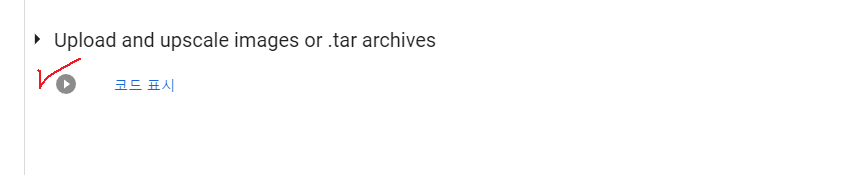
클릭을 하면 파일선택이 나옵니다. 업스케일링 할 이미지를 클릭하여 줍니다.
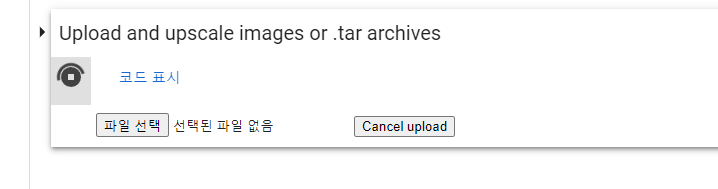
파일을 선택하여 넣으면 %올라가고 100%가 될때까지 기다려줍니다.

완료되었네요! 1분 내외로 끝납니다.

그러면 이제 확인해보러 저장된 위치를 가봐야 겠죠?
results라는 폴더안에 저장이 되었다고 합니다.
폴더 모양의 results 내의 만들어진 파일을 다운로드 합니다.우측 버튼 클릭하면 됩니다.
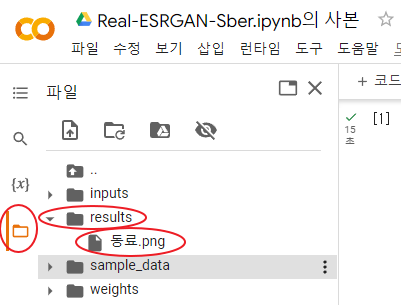
그럼 다운 받았으니, 결과물을 비교해보겠습니다!
용량크기 부터 비교(비교를 위해 파일이름에 _ups를 붙였습니다.)
 |  |
용량차이가 많이 나네요! 일단 합격
그럼 이미지의 차이를 보겠습니다.
먼저, 기본 이미지부터볼게요

픽셀이 깨지는게 보이네요, 그럼 업스케일링 한 이미지를 보겠습니다.

오오오... 성공적으로 된거 같습니다 ^^.
포토샵으로도 저정도로 나오더라구요, 그치만 무료인데 이정도면 괜찮지 않나요^^?

오늘 내용은 여기까지 하도록 하겠습니다.
다음에는 벡터화 방법에 대해서 소개해보도록 하겠습니다. 감사합니다.